Dev cpp - mediu de dezvoltare cu și funcțional, cu
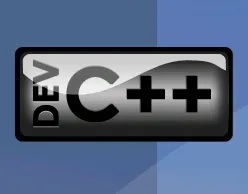
Dev Dev cpp sau cu ++ IDE - IDE C și C ++. grafic add-on MinGW compilator GCC.
IDE este gratuit și open source. Vine de instalare vvide sau o versiune portabilă, face ușor de transportat mediul de programare cu proiectul.
O descriere detaliată a caracteristicilor programului pot fi găsite în secțiunea software Integrated Development Environment - IDE.
În acest articol, vom lua în considerare de lucru cu versiunea portabil - este cel mai convenabil mod de a începe cu Dev C ++, fără a fi nevoie să instalați și compila primul proiect în doar câteva minute.
Descărcați și dezarhivați fișierul în programul portabil, este de dorit să rădăcină. În viitor, evitați utilizarea caracterelor chirilice în numele de fișiere și proiecte.
Prima lansare Dev cpp - initializare:
Despachetat arhiva executați fișierul „devcppPortable.exe“ și trece prin câțiva pași de configurare inițială.
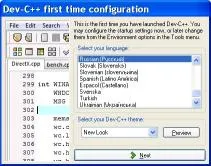
Dev C ++ acceptă mai multe limbi.
Selectați limba de interfață, care a folosit pentru a lucra.
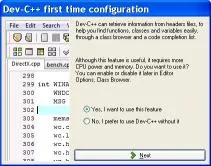
Următoarea opțiune este utilă pentru browser-ul de clasa de transfer și funcțiile acestuia, precum și pentru funcționarea finalizarea cod.

Este necesar să se aștepte atâta timp cât acestea scanate fișierele header standard.
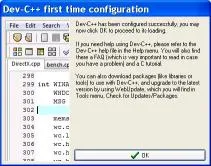
Presetarea este finalizată, faceți clic pe „OK“.
Pregătirea Dev cpp pentru utilizare:
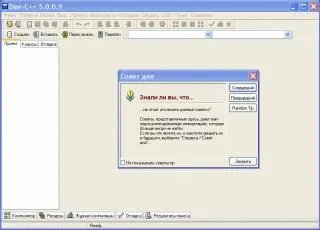
Când porniți prima dată programul va fi oferit pentru a face cunoștință cu „vârful zilei“, este recomandat să le citiți cu atenție.

Dupa ce a citit sfaturi, să trecem la meniul principal -> „Tools“ din această secțiune stochează setările IDE de bază.
Selectați „Setări de mediu“ în caseta de dialog care apare pe fila „General“, a regla progresul fereastra de compilare, observând caseta „Close la sfârșitul anului.“

Pe „asocierile de fișiere“, selectați tipurile de fișiere pentru a le deschide în Dev CPP.
Salvați setările - faceți clic pe „OK“.
Primul proiect în Dev C ++:
În dosarul cu neambalate IDE pregătit câteva exemple interesante din „Exemple“ de dosar. Una dintre ele pe care le folosim.
Pe bara de instrumente, faceți clic pe „Deschideți un proiect sau un fișier“ și vom apăsa tastele rapide Ctrl + O.
Ne trece prin folderele în directorul cu programul neambalate: „Exemple“ -> „WinTest“ și deschideți fișierul proiectului „WinTest.dev“.
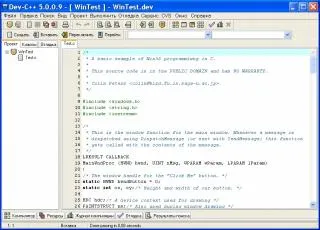
Din nou, utilizați bara de instrumente și executați proiect - vom apăsa pe butonul „compila și rula“ sau pur și simplu apăsați F9. O casetă de dialog care vă informează în timpul compilării, la sfârșitul anului acesta va fi închis și a alerga propria cutie a programului.
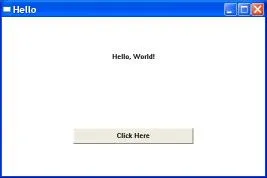
După ce a citit salut, puteți avea o fereastră pentru a închide și să acorde o atenție la panoul de fund cu file în cazul în care puteți obține informații detaliate despre ceea ce tocmai am făcut-o. După cum puteți vedea - nu există erori, există o opoziție.
Crearea unui proiect nou ++ Dev C:
După ce a antrenat cu exemplele standard pot începe să construiască programul.
Pe bara de instrumente, faceți clic pe „Project.“.
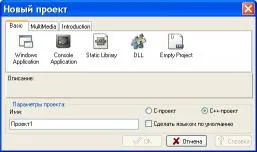
În proiectele care rezultă din template-uri, puteți selecta caseta de dialog, selectați tipul (C sau C ++), pentru a da un nume proiectului.
Notă, nu utilizați alfabetul chirilic în titlurile de proiecte și fișiere, acesta va preveni apariția unor erori cu nume de fișiere.